
当你点击阅读这篇文章,第一眼看到这首图,是不是不太明白?实际上是小悦对Power BI 功能的12月更新的部分功能很有兴趣,所以今天想用这张张首图作为例,延伸测试键盘快捷键的简单应用,还真别说,确实还很好玩哦![]() ~而且Power BI中的Power Query Editor中的高级编辑器中还有许多键盘快捷键,其中许多与DAX公式栏中的相同!
~而且Power BI中的Power Query Editor中的高级编辑器中还有许多键盘快捷键,其中许多与DAX公式栏中的相同!
首先,想说的是,对于大多数这些键盘快捷键,我们需要启用M IntelliSense,自2018年12月起,可以在预览功能勾选即可。路径:请单击文件>选项和设置>选项>预览功能> M IntelliSense:
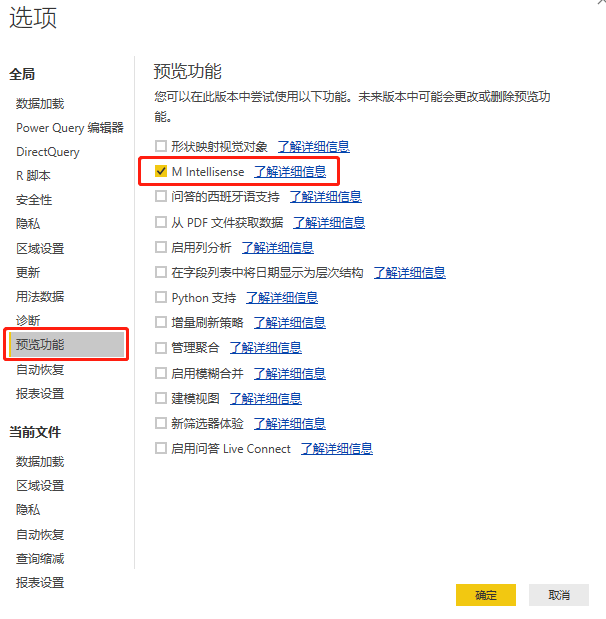
其次,你可能会注意到我的GIF在高级编辑器的右侧有一些东西:迷你地图。此功能也是2018年12月添加,可显示代码的鸟瞰视图。要添加它,请单击显示选项>显示迷你地图:

注释/取消注释
你可以按Ctrl + /或Alt + Shift + A注释掉/取消注释一行或多行代码。
-
Ctrl + /创建单行注释
-
Alt + Shift + A创建单个块注释

缩进/突出
你可以通过按Tab或Ctrl +]来增加缩进。要减少缩进,请按Shift + Tab或Ctrl + [。

多项选择
你可以通过按住Alt +单击鼠标一次多个位置同时键入,实现一步到位。

转行
如果你有多行代码,可以按Ctrl + G并键入行号,然后按Enter键转到特定的行号。

删除整行
你可以通过按Ctrl + Shift + K删除整行,即使它们只是部分被选中,也都是可删掉整行的。

触发参数提示
如果忘记了函数的语法,可以按Ctrl + Shift + Space。

这一切都是为了这个月!2018年的Power BI Desktop功能更新现在完美收官!2019年每月Power BI桌面版更新将从2月份正常开始发布,一起期待更好的2019吧!
1.Power BI免费下载:http://www.yeacer.com/
Microsoft Power BI Desktop中文最新版:下载地址
2.欢迎加入的Power BI技术群,目前正在学习阶段,有兴趣的朋友可以一起学习讨论。
Power Data技术交流群:702966126 (验证注明:博客园Power BI)
更多精彩内容请关注微信公众号:悦策PowerBI 或直接扫公告的二维码直接关注。
如果您觉得阅读本文对您有帮助,请点一下“推荐”按钮,您的“推荐”将是我最大的写作动力!欢迎各位转载,作者博客:https://www.cnblogs.com/yeacer/